
ZTE Veri Kurtarma İşlemini Zahmetsizce Nasıl Gerçekleştirirsiniz? [4 Yöntem]

Akıllı telefonlar artık sadece birer alet değil; hayatımızın kişisel depolama kasaları. Bir ZTE telefonunuz varsa, muhtemelen aile fotoğraflarınızı, iş dosyalarınızı, konuşmalarınızı ve hatta en sevdiğiniz müzikleri saklıyordur. Peki ya bu dijital kasa sizi yarı yolda bırakırsa? İster yanlışlıkla silinme, ister fabrika ayarlarına sıfırlama , ister beklenmedik çökmeler olsun, bu kayıp dayanılmaz gelebilir.
İşte tam da bu noktada ZTE veri kurtarma devreye giriyor. Doğru yöntemlerle silinen fotoğraflarınızı, videolarınızı, mesajlarınızı ve kişilerinizi kurtarabilirsiniz. Bu makalede, yerleşik yedeklemelerden profesyonel kurtarma yazılımlarına kadar ZTE veri kurtarmanın dört ayrıntılı ve etkili yolunu inceleyeceğiz; böylece değerli anılarınızı ve dosyalarınızı geri getirebilirsiniz.
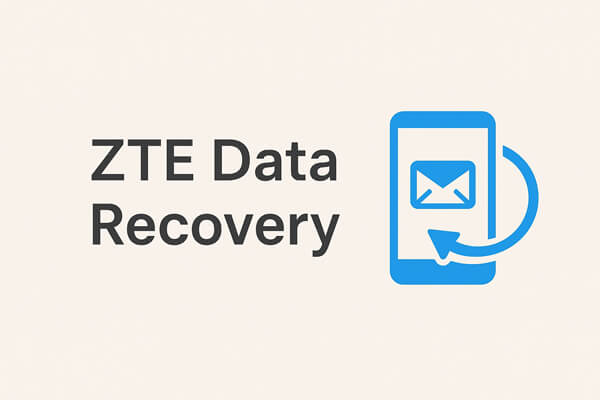
ZTE telefonlar genellikle, kullanıcıların kişiler, mesajlar, fotoğraflar ve sistem ayarları gibi verileri yedeklemelerine olanak tanıyan yerleşik Yedekleme ve Geri Yükleme uygulamasıyla birlikte gelir. Yedeklemeleri önceden ayarlarsanız, kaybolan verilerinizi geri yüklemek hızlı olabilir.
ZTE yedeklemesiyle geri yükleme adımları:
Adım 1. ZTE telefonunuzda Yedekleme ve Geri Yükleme uygulamasını açın.
Adım 2. Ana menüden "Geri Yükle"yi seçin.

Adım 3. Daha önce oluşturduğunuz yedekleme dosyasını seçin. Yedeklemeler genellikle yerel olarak veya bir SD kartta saklanır.
Adım 4. Geri yüklemek istediğiniz veri kategorilerini seçin (kişiler, SMS, arama kayıtları, fotoğraflar vb.).
Adım 5. "Tamam"a dokunun ve işlemin tamamlanmasını bekleyin.
Google hesabı, telefon verilerinizi korumanın en kolay yollarından biridir. Etkinleştirildiğinde Google, kişiler, takvim etkinlikleri, uygulama verileri ve hatta fotoğraflar gibi bilgileri Google Fotoğraflar aracılığıyla senkronize eder. ZTE cihazınız Google'a bağlıysa, verileri sorunsuz bir şekilde geri yükleyebilirsiniz.
ZTE veri kurtarma adımları:
Adım 1. ZTE telefonunuzda "Ayarlar" > "Hesaplar" > "Google"a gidin.
Adım 2. Daha önce kullandığınız Google hesabınızla giriş yapın.
Adım 3. İhtiyacınız olan veri türleri (Kişiler, Takvim, Drive vb.) için senkronizasyonu etkinleştirin.

Adım 4. Cihazınızı tamamen geri yüklemek için önce fabrika ayarlarına sıfırlayın, ardından kurulum sırasında Google hesabınızla oturum açın. İstendiğinde "Yedekten geri yükle"yi seçin.
Ayrıca bulutta depolanan dosyaları yeniden indirmek için Google Fotoğraflar'ı veya Google Drive'ı da açabilirsiniz.
Dropbox (veya OneDrive vb.) gibi bulut depolama uygulamaları, dosyaların korunması için özel olarak tasarlanmıştır. Önemli fotoğraflarınızı, videolarınızı veya belgelerinizi silmeden önce Dropbox'a yüklediyseniz, bunları kolayca geri getirebilirsiniz.
Dropbox kurtarma adımları:
Adım 1. ZTE telefonunuza Dropbox uygulaması henüz yüklü değilse uygulamayı indirin ve yükleyin.
Adım 2. Dropbox hesabınızın kimlik bilgilerini kullanarak oturum açın.
Adım 3. Kaydedilmiş dosyalarınızın bulunduğu klasöre gidin.
Adım 4. Dosyalara dokunun ve "İndir"i seçerek bunları telefonunuza geri kaydedin.
Çok sayıda dosyayı geri yüklemeniz gerekiyorsa, toplu indirmeler için bir bilgisayarda oturum açabilirsiniz.

Yedeklemeniz yoksa, Coolmuster Lab.Fone for Android gibi özel bir kurtarma programı hayat kurtarıcı olabilir. Bu profesyonel araç, ZTE cihazınızın dahili hafızasını ve SD kartını derinlemesine tarayarak, kalıcı olarak kaybolmuş gibi görünse bile kayıp verileri kurtarır.
Neden Coolmuster Lab.Fone for Android seçmelisiniz?
Yedekleme olmadan ZTE veri kurtarma nasıl gerçekleştirilir?
01 Programı Windows veya Mac bilgisayarınıza kurun ve başlatın.
02 ZTE telefonunuzu USB kablosuyla bağlayın ve istendiğinde cihazınızda USB hata ayıklamayı etkinleştirin. Bağlantı kurulduktan sonra, kurtarmak istediğiniz veri türlerini seçin ve taramayı başlatmak için "İleri"ye tıklayın.

03 Medya dosyaları için "Hızlı Tarama" (daha hızlı ancak daha az kapsamlı) veya "Derin Tarama" (daha kapsamlı) arasında seçim yapabilirsiniz. Lütfen tüm dosyaları taramak için cihazınızın rootlanması gerekebileceğini unutmayın.

04 Taramanın ardından sol paneldeki sonuçlara göz atın. Geri yüklemek istediğiniz klasörleri veya öğeleri seçin ve bilgisayarınıza kaydetmek için "Kurtar"a tıklayın.

Görsel bir anlatımı tercih ederseniz, adım adım anlatım için aşağıdaki video eğitimine göz atabilirsiniz.
ZTE Veri Kurtarma'nın karmaşık olması gerekmez; en iyi çözüm, kayıptan önce verilerinizi nasıl yönettiğinize bağlıdır:
Hangi yöntemi seçerseniz seçin, önemli olan hızlı hareket etmektir. Kurtarma işlemini ne kadar erken yaparsanız, kaybolan ZTE verilerinizi başarıyla kurtarma şansınız o kadar yüksek olur. Kullanım sırasında herhangi bir sorunla karşılaşırsanız, aşağıya yorum bırakmaktan çekinmeyin.
İlgili Makaleler:
ZTE Yedekleme ve Geri Yüklemenin 4 Muhteşem Yolu [2025'te Güncellendi]
ZTE'de Silinen Metin Mesajları Nasıl Kolayca Kurtarılır [4 Yöntem]
ZTE Telefonunuzdan Silinen Fotoğraflar 3 Kolay Yöntemle Nasıl Kurtarılır
Root Olmadan Android Veri Kurtarma Nasıl Yapılır? [3 Kolay Yol]





